運用常時接続時代のパーソナル・セキュリティ対策(第3回)3.NPFWのログ表示とオプション設定 デジタルアドバンテージ |
|
|
NPFWをインストールすれば、すでにセキュリティ設定レベルもプライバシー設定レベルもあらかじめ「中レベル」に設定されており、一般的なインターネット・クライアントとして利用するにはこれで十分なセキュリティ対策が施されているといえる。しかし実際にファイアウォールが機能しているかどうかをチェックしたり、新しいアプリケーションに対応してルールを追加したりするためには、ユーザー自身でより細かい設定を行う必要がある。以下は、その設定のための画面である。
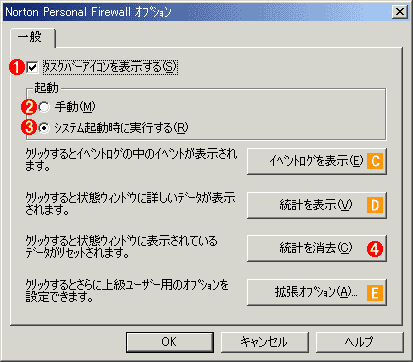 |
|||||||||||||||||||||
| NPFWのオプション設定画面 | |||||||||||||||||||||
| デフォルトの状態を変更したり、より細かいルールを設定したりするためには、この設定画面を使って管理する必要がある。 | |||||||||||||||||||||
|
コンテンツブロック・ログ
「コンテンツブロック」には、セキュリティ設定において、実行をしないように設定されたスクリプトやJava/ActiveXなどに関するログが表示される。NPFWでは、HTMLソース中のJavaScriptやVBScriptだけを禁止して実行させたり、Java/ActiveXプログラムの実行を禁止したりする機能があるが、これらがいつ、どのように働いたかが表示される。
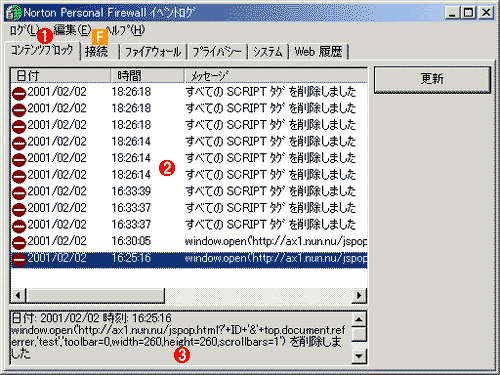 |
||||||||||||
| コンテンツブロック機能のログ | ||||||||||||
| Webファイル中の、JavaScriptやVBScript、Java、ActiveXプログラムなど(NPFWではこれらを「アクティブコンテンツ」と呼んでいる)を無効化する機能がある。この機能が働いたときのログはここに表示される。 | ||||||||||||
|
接続ログ
「接続」ログでは、NPFWをインストールしたPCと、外部のマシンとの間で行われたすべてのTCP通信のログを記録している。ここでは、ウィルス・プログラムなどによって、不正な通信が行われていないかをチェックする。もっとも、どれが正常な通信で、どれがウイルスによる通信なのかは、知識がないと区別するのは難しいかもしれないが。
 |
||||||||||||
| 通信接続のログ | ||||||||||||
| 外部のノードとの間で行われたTCPの通信の記録。接続した先のホスト名やプロトコル(ポート)番号、送受信したバイト数などが記録されているので、ファイアウォール規則を見直したり、不正なアクセスが発生していないかどうかを調べたりするのに役に立つ。 | ||||||||||||
|
ファイアウォール・ログ
「ファイアウォール」ログでは、ファイアウォール規則によって許可された通信や、ブロックされた通信に関するイベントが表示される。実際には、すべての通信はNPFWのファイアウォール規則に基づいて、通過させられたり、ブロックされたりしているので、すべての通信がこのファイアウォール・ログの対象となる。しかし、ファイアウォールの規則によっては、いちいちログに残さないというふうに設定されているので(httpやftp、telnetなど、よく使われるアプリケーションではこのようになっている)、ログがすぐにいっぱいになってしまうということはない。
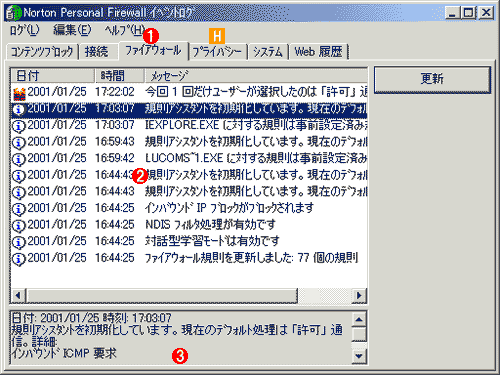 |
||||||||||||
| ファイアウォールの動作ログ | ||||||||||||
| ファイアウォール規則に基づいて、主にブロックされた通信がログとして残される。不正な通信がファイアウォール規則に基づいてブロックされた場合、ここに記録が残る。 | ||||||||||||
|
プライバシー・ログ
プライバシー・ログには、cookieやHTTP_REFERER、HTTP_USER_AGENTなどに関するログが記録されている。
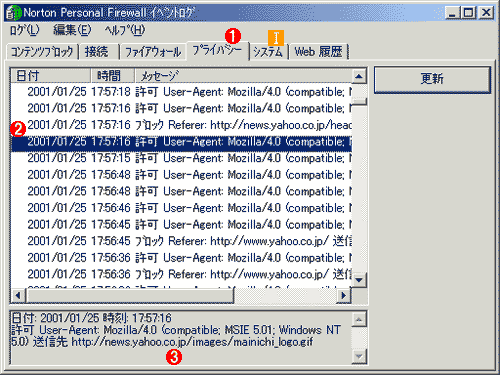 |
||||||||||||
| プライバシー・ログ | ||||||||||||
| cookieやHTTP_REFERER、HTTP_USER_AGENTなど、Webブラウザ経由で送受信される情報についてのログが記録される。 | ||||||||||||
|
システム・ログ
このシステム・ログには、NPFWシステムの起動や終了などに関するログが記録されている。
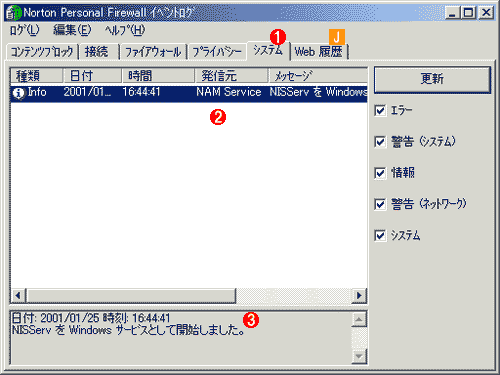 |
||||||||||||
| システム・ログ | ||||||||||||
| システムの起動や終了、エラーなどに関するログが記録・表示される。 | ||||||||||||
|
Web履歴ログ
ここには、アクセスしたWebサイトに関する履歴が記録されている。HTTPの全通信履歴が記録されているので、Webページ中から別の広告Webサイトへリダイレクトされているような場合には、その広告サイトへのアクセス履歴などもすべて記録される。ログ中から1つエントリを選んで、そのWebサイトへジャンプ(ブラウザで表示させること)もできる。
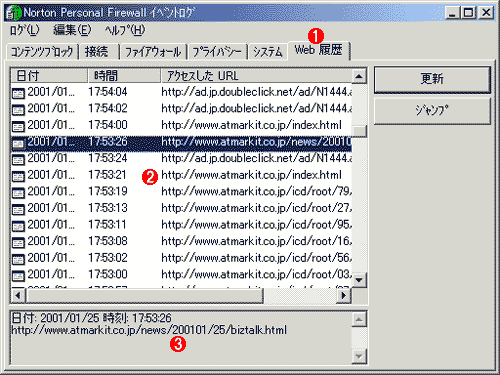 |
|||||||||
| Web履歴ログ | |||||||||
| アクセスしたWebサイトの履歴が記録されている。 | |||||||||
|
NPFWの動作状態の表示
ここでは、NPFWの動作状態がリアルタイムに表示される。通信量やファイアウォール規則ごとのリアルタイムの状態表示、プログラムごとの通信コネクションの状態などである。システムのネットワークの負荷が高くなったような場合、何の通信のためにトラフィックが増えているのかなどをリアルタイムに調査できる。また、プログラムごとの通信ポートの使用状況表示では、どのプログラムがどのポートを使って通信したり、待ち受けしたりしているかを調べることができる(もっとも、システムのサービスはすべてsvchost.exeから起動されているので、どのサービスとどのポートが対応しているかを知るのはあまり容易ではないが)。セキュリティの設定では、不要なポートを閉じるというのも大事であるが、それ以前に、不要なサービスそのものを止めることも大事である。この状態表示画面では、どのプログラム(どの.exeファイル)がどのポートで待ち受けしているかを見ることができる。
 |
|||||||||||||||||||||
| NPFWの動作状態の表示画面 | |||||||||||||||||||||
| ここでは、NPFWの動作状態がリアルタイムに表示される。通信量やファイアウォール規則ごとのリアルタイムの状態表示、プログラムごとの通信コネクションの状態などが表示される。 | |||||||||||||||||||||
|
| INDEX | ||
| [運用]常時接続時代のパーソナル・セキュリティ対策(第3回) | ||
| 1.セキュリティ保護機能 | ||
| 2.プライバシー保護機能 | ||
| 3.NPFWのログ表示とオプション設定 | ||
| 4.NPFWの詳細設定 | ||
| 5.ファイアウォール・ルールによるセキュリティ警告 | ||
| 運用 |
- Azure Web Appsの中を「コンソール」や「シェル」でのぞいてみる (2017/7/27)
AzureのWeb Appsはどのような仕組みで動いているのか、オンプレミスのWindows OSと何が違うのか、などをちょっと探訪してみよう - Azure Storage ExplorerでStorageを手軽に操作する (2017/7/24)
エクスプローラのような感覚でAzure Storageにアクセスできる無償ツール「Azure Storage Explorer」。いざというときに使えるよう、事前にセットアップしておこう - Win 10でキーボード配列が誤認識された場合の対処 (2017/7/21)
キーボード配列が異なる言語に誤認識された場合の対処方法を紹介。英語キーボードが日本語配列として認識された場合などは、正しいキー配列に設定し直そう - Azure Web AppsでWordPressをインストールしてみる (2017/7/20)
これまでのIaaSに続き、Azureの大きな特徴といえるPaaSサービス、Azure App Serviceを試してみた! まずはWordPressをインストールしてみる
|
|




